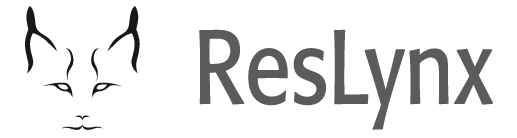Aide ResLynx – UI
UI : UTILISATEURS
Les tutoriels suivants expliquent les principales fonctionnalités de ResLynx UI à ses utilisateurs : comment ajouter des composantes (vols, hôtels, voitures, assurances, etc.) à un pannier, comment gérer les dossiers des clients, comment confirmer une réservation, comment modifier le contenu d’un panier, etc.
Composantes
Panier
N.B. Les tutoriels suivants doivent être considérés les uns après les autres : ils correspondent à la séquence que doit suivre l’agent pour confirmer un panier.
Gestion de dossiers
Cette section comprend des tutoriels qui vous permettront de prendre en main la gestion des dossiers dans ResLynx UI
UI : ADMINISTRATEURS (EN CONSTRUCTION)
Les tutoriels suivants expliquent les principales fonctionnalités de ResLynx UI à ses utilisateurs : comment ajouter des composantes (vols, hôtels, voitures, assurances, etc.) à un pannier, comment gérer les dossiers des clients, comment confirmer une réservation, comment modifier le contenu d’un panier, etc.
Gestion du compte
Documents personnalisés
Apparences personnalisées
Courriels personnalisés
UI : PRINCIPAUX CODES ET ABRÉVIATIONS
- HK (Confirmé) : les dossiers confirmés (réservés)
- RQ (Sur demande) :
- QT (Devis) : les dossiers en devis
- QX (Prix changé) : les dossiers dont le prix a été changé
- ER (Erreur) : les dossiers qui présentent une erreur
- CX (Annulés) : les dossiers qui ont été annulés
- Locator : le numéro de confirmation du fournisseur d’une composante confirmée
- Numéro de dossier : le numéro de dossier unique du dossier dans UI
- Numéro de composante : le numéro unique d’une composante dans UI
- Numéro de commande : le numéro de commande
- Numéro OTF : rarement utilisé, numéro de la réservation dans le booking engine
- # Conf : chercher par numéro de confirmation (lorsque HK)
- # Autorisation : le numéro de confirmation du fournisseur